在日常办公中,常常需要在 wps 文档里盖章,这能为文档增添正式性和权威性。下面就来详细介绍一下在 wps 文档中盖章的方法。
插入电子印章图片
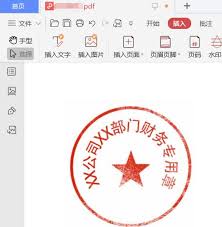
如果你有制作好的电子印章图片,那么插入的操作相对简单。首先,将光标定位到你想要盖章的位置。然后,点击 wps 文档中的“插入”选项卡,在菜单栏中找到“图片”按钮,选择你的电子印章图片文件。选中图片后,你可以通过拖动图片边缘的控制点来调整印章的大小和位置,使其与文档内容适配。
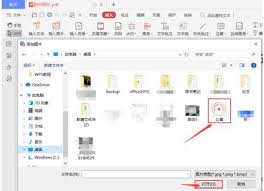
使用 wps 自带的印章功能
wps 也提供了一些简单的印章样式供用户直接使用。点击“插入”选项卡,在“符号”组中找到“特殊符号”,下拉菜单中选择“印章”。这里会有一些预设的印章图案,比如公章、财务章等。选择你需要的印章后,它会直接插入到文档指定位置,同样可以通过鼠标拖动来调整其大小和位置。
绘制自定义印章
若你想制作个性化的印章,wps 的绘图工具就能满足需求。点击“插入”选项卡,选择“形状”,里面有各种线条、图形可供选择。你可以先用圆形工具绘制印章的外框,再用文字工具添加印章上的文字信息,如公司名称、印章编号等。绘制完成后,选中所有图形元素,右键点击选择“组合”,将它们合并成一个整体,这样就形成了一个自定义的印章。然后按照前面调整图片或预设印章的方法,将其放置在合适的位置。
盖章后的处理
盖章完成后,你可能还需要对印章进行一些设置。比如,调整印章的颜色使其与文档整体风格协调,选中印章图片或绘制的印章图形,通过“绘图工具”中的“格式”选项卡来更改填充颜色和线条颜色。另外,确保印章的清晰度和透明度合适,避免影响文档内容的阅读。如果有多页文档都需要盖章,为了保持一致性,可以将设置好的印章复制粘贴到其他页面相应位置。
通过以上几种方法,你就能轻松在 wps 文档中完成盖章操作,让文档更加规范和专业。

在当今数字化时代,拥有高效且功能强大的工具对于许多人来说至关重要。deepseek作为一款备受瞩目的软件,在pc端的使用也逐渐受到关注。下面就为大家详细介绍如何在pc端下载使用正版deepseek。一、准备工作首先,确保你的pc满足deepseek的系统要求。

deepseek是一款强大的智能搜题工具,能帮助用户快速解决学习和作业中的难题。下面为大家详细介绍其全流程教学。一、打开deepseek平台首先,通过浏览器访问deepseek的官方网站,进入其界面。确保你已注册并登录账号,这样能更好地使用各项功能。二、输入题

wpsoffice是一款功能强大的办公软件套件,广泛应用于文字处理、表格制作和演示文稿等多个领域。无论是学生、教师还是职场人士,都可以通过掌握wpsoffice的使用技巧,提高工作和学习效率。本文将从安装与界面介绍、文字处理、表格制作、演示文稿以及高级功能等多

华为小艺助手在harmonyosnext系统的加持下,迎来了全新的deepseek功能,为用户带来了更智能、更便捷的交互体验。如果你对如何更新小艺到支持deepseek的版本感兴趣,那么请继续阅读本文,我们将详细介绍更新步骤及体验方式。前期准备在更新小艺到支持
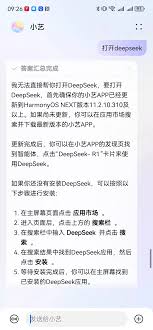
华为手机以其卓越的性能和丰富的智能功能深受广大用户喜爱,小艺作为华为手机的智能语音助手,更是为用户带来了便捷的交互体验。然而,不少用户发现自己的华为手机小艺没有deepseek,这究竟是怎么一回事呢?首先,我们要了解deepseek是什么。deepseek是一
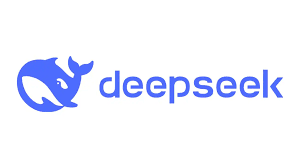
在当今信息爆炸的时代,高效、精准的信息检索工具成为了众多学者、研究人员及日常用户的必备之选。deepseek,作为一款备受瞩目的ai聊天机器人,凭借其强大的语言理解和生成能力,为用户提供了前所未有的交互体验。本文将详细介绍deepseek电脑版官方入口及相关使
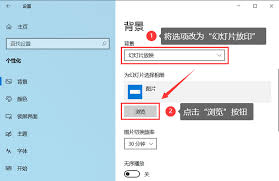
时间:2025/03/31
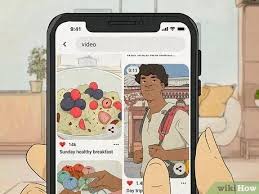
时间:2025/03/31
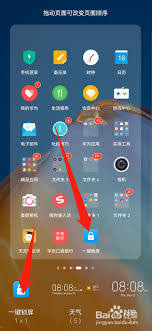
时间:2025/03/29
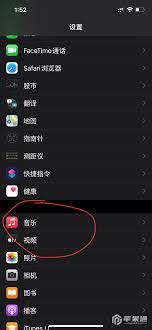
时间:2025/03/28
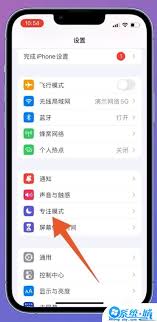
时间:2025/03/28
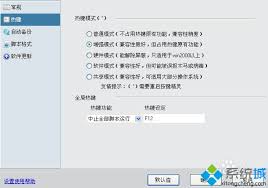
时间:2025/03/28
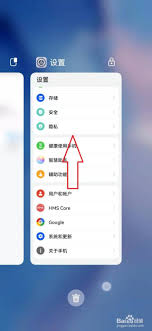
时间:2025/03/27

时间:2025/03/27

时间:2025/03/27
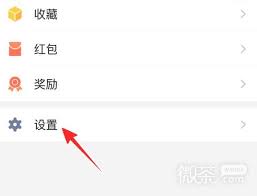
时间:2025/03/27